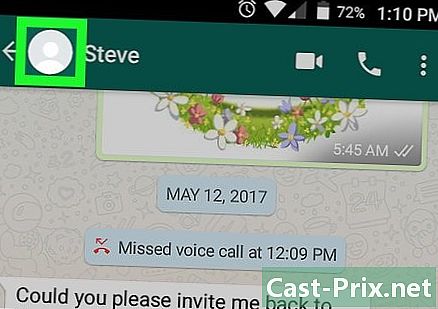Πώς να βρείτε τη διεύθυνση MAC του υπολογιστή σας
Συγγραφέας:
Roger Morrison
Ημερομηνία Δημιουργίας:
21 Σεπτέμβριος 2021
Ημερομηνία Ενημέρωσης:
21 Ιούνιος 2024

Περιεχόμενο
- στάδια
- Μέθοδος 1 Βρείτε τη διεύθυνση MAC στα Windows 10
- Μέθοδος 2 Βρείτε τη διεύθυνση MAC στα Windows Vista, 7 και 8
- Μέθοδος 3 Βρείτε τη διεύθυνση MAC στα Windows 98 και XP
- Μέθοδος 4 Βρείτε τη διεύθυνση MAC σε οποιαδήποτε έκδοση των Windows
- Μέθοδος 5 Βρείτε τη διεύθυνση MAC κάτω από το macOS X 10.5 (και αργότερα v)
- Μέθοδος 6 Βρείτε τη διεύθυνση MAC στο macOS X 10.4 (και νωρίτερα v.)
- Μέθοδος 7 Βρείτε τη διεύθυνση MAC στο Linux
- Μέθοδος 8 Βρείτε τη διεύθυνση MAC στο iOS
- Μέθοδος 9 Βρείτε τη διεύθυνση MAC στο Android OS
- Μέθοδος 10 Βρείτε τη διεύθυνση MAC κάτω από το WP7 (και αργότερα v)
- Μέθοδος 11 Βρείτε τη διεύθυνση MAC στο Chrome OS
- Μέθοδος 12 Βρείτε τη διεύθυνση MAC σε μια κονσόλα παιχνιδιών
Μια διεύθυνση ελέγχου πρόσβασης πολυμέσων (MAC) ή μια φυσική διεύθυνση είναι ένα είδος σειριακού αριθμού μιας συσκευής δικτύου (ασύρματη κάρτα ή Ethernet). Κανονικά, δεν πρέπει να αλλάξει. Μια τέτοια διεύθυνση αποτελείται από 6 ζεύγη χαρακτήρων (bytes), κάθε ένα από τα οποία χωρίζεται από μια κουκκίδα ή μια παύλα. Για να συνδεθείτε σε ένα δίκτυο, ένας δρομολογητής χρειάζεται μια διεύθυνση MAC. Οι διαδικασίες για την αναγνώριση της διεύθυνσης MAC διαφέρουν ανάλογα με τις συσκευές και τα λειτουργικά συστήματα.
στάδια
Μέθοδος 1 Βρείτε τη διεύθυνση MAC στα Windows 10
-
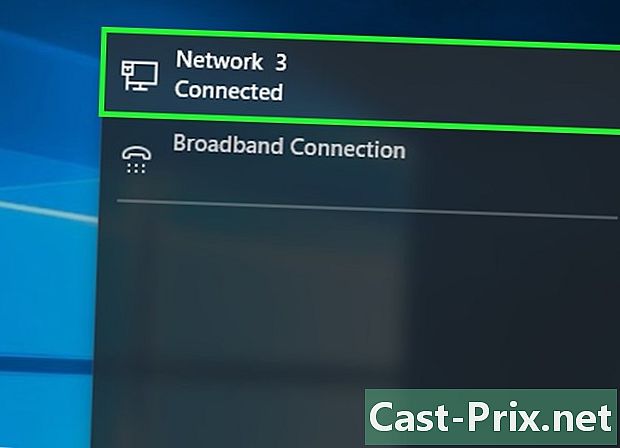
Συνδεθείτε στο δίκτυό σας Αυτή η μέθοδος μπορεί να λειτουργήσει μόνο όταν είναι συνδεδεμένη. Για να αποκτήσετε τη διεύθυνση MAC αυτής της κάρτας, πρέπει να συνδεθείτε στο δίκτυο (μέσω κάρτας Wi-Fi για ασύρματη σύνδεση ή κάρτας Ethernet για ενσύρματη σύνδεση). -

Κάντε κλικ στο εικονίδιο του δικτύου
. Στην κάτω δεξιά γωνία της οθόνης, βρίσκεται στη γραμμή εργασιών κοντά στην ώρα. -
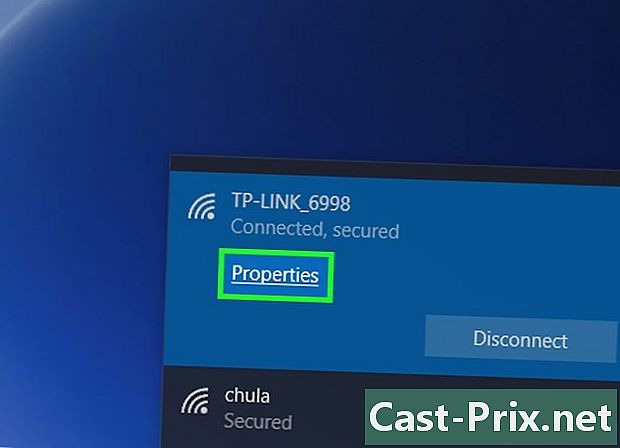
Κάντε κλικ στο ιδιότητες της σύνδεσής σας. Αυτό σας δίνει πρόσβαση στις ρυθμίσεις δικτύου. -
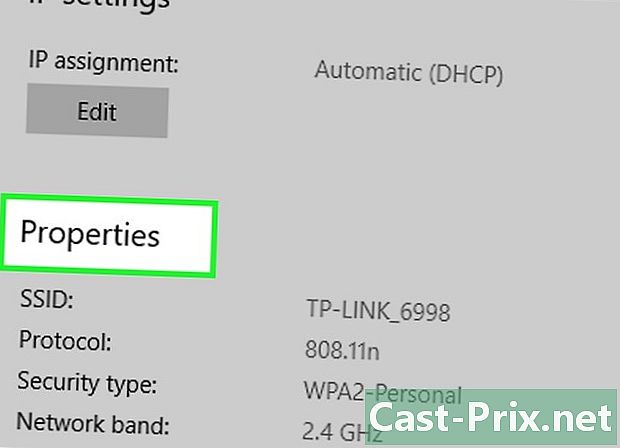
Μετακινηθείτε προς τα κάτω στην οθόνη ιδιότητες. Αυτό είναι το τελευταίο, στο κάτω μέρος του παραθύρου. -
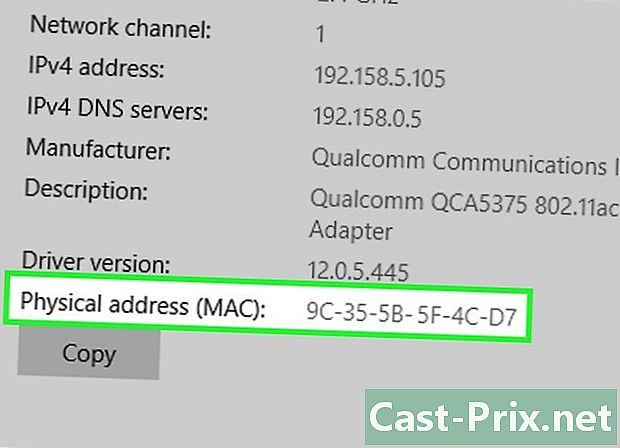
Εντοπίστε τη διεύθυνση MAC σας. Είναι δίπλα στην αναφορά Φυσική διεύθυνση (MAC).
Μέθοδος 2 Βρείτε τη διεύθυνση MAC στα Windows Vista, 7 και 8
-
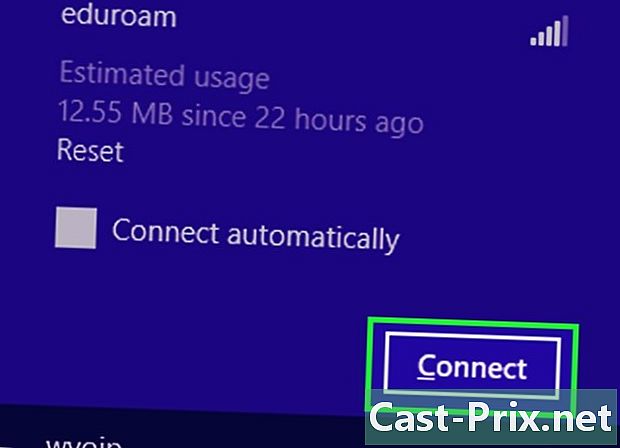
Συνδεθείτε στο δίκτυό σας Αυτή η μέθοδος μπορεί να λειτουργήσει μόνο όταν είναι συνδεδεμένη. Για να αποκτήσετε τη διεύθυνση MAC αυτής της κάρτας, πρέπει να συνδεθείτε στο δίκτυο (μέσω κάρτας Wi-Fi για ασύρματη σύνδεση ή κάρτας Ethernet για ενσύρματη σύνδεση). -
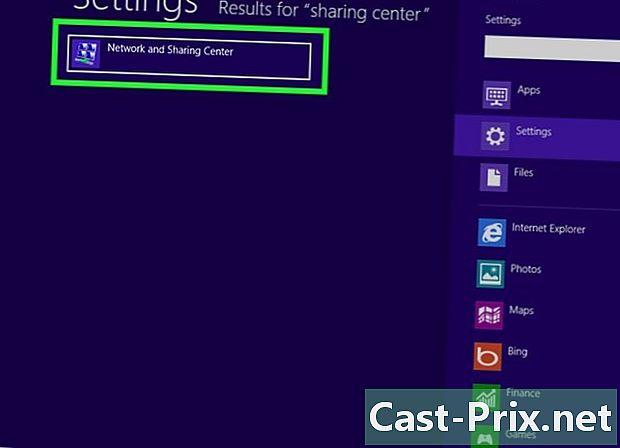
Στη γραμμή εργασιών, κάντε κλικ στο εικονίδιο σύνδεσης. Αντιπροσωπεύεται από ένα μικρό γραφικό (όπως η εικόνα παραπάνω) ή από μια μικρή οθόνη υπολογιστή. Αφού κάνετε κλικ, επιλέξτε την επιλογή Ανοίξτε το Κέντρο δικτύου και κοινής χρήσης.- Στα Windows 8, ξεκινήστε την εφαρμογή γραφείο στην οθόνη εκκίνησης. Μόλις τεθεί σε λειτουργία γραφείο, στη γραμμή εργασιών, κάντε δεξί κλικ στο εικονίδιο σύνδεσης και, στη συνέχεια, επιλέξτε Κέντρο δικτύου και κοινής χρήσης.
-
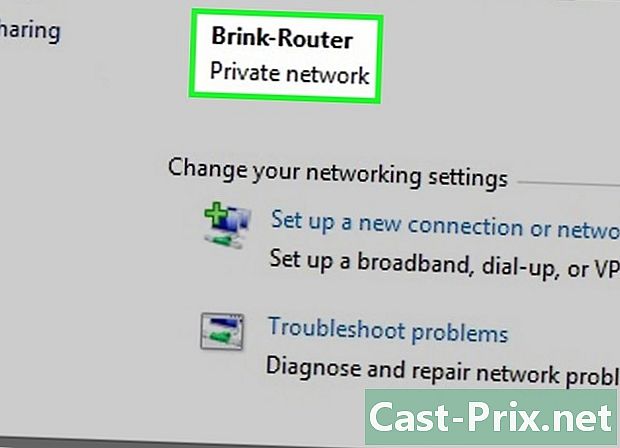
Βρείτε το όνομα της σύνδεσης δικτύου. Είναι ακριβώς στα δεξιά της αναφοράς συνδέσεις. Εάν κάνετε κλικ σε αυτόν τον σύνδεσμο, ανοίγει ένα παράθυρο. -
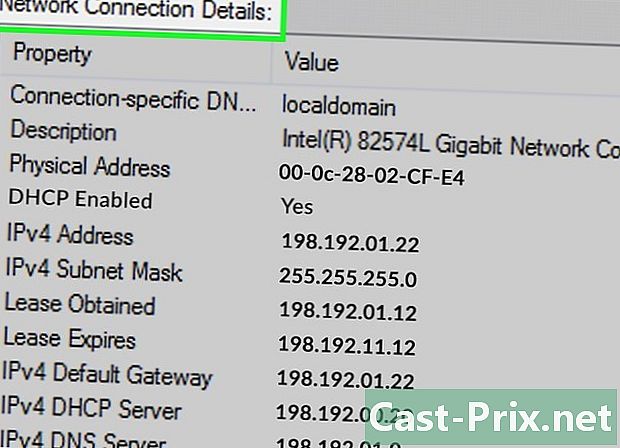
Στο κάτω αριστερό μέρος, κάντε κλικ στο κουμπί στοιχεία. Εμφανίζεται η λίστα πληροφοριών διαμόρφωσης σύνδεσης, σαν να είχατε χρησιμοποιήσει το εργαλείο IPConfig σε μια γραμμή εντολών. -
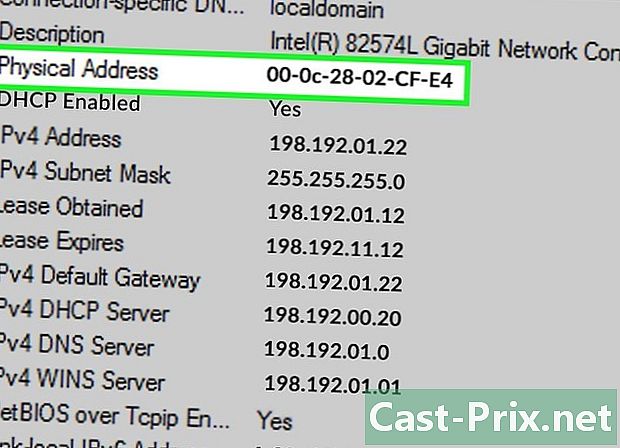
Ψάξτε για την αναφορά Φυσική διεύθυνση. Αυτό είναι το άλλο όνομα της διεύθυνσης MAC.
Μέθοδος 3 Βρείτε τη διεύθυνση MAC στα Windows 98 και XP
-
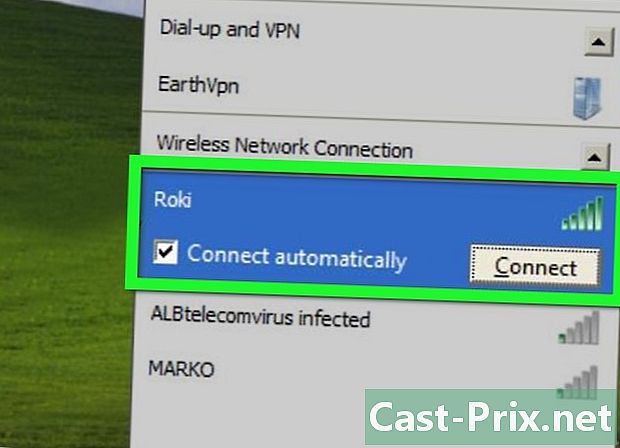
Συνδεθείτε στο δίκτυό σας Αυτή η μέθοδος μπορεί να λειτουργήσει μόνο όταν συνδεθεί. Για να αποκτήσετε τη διεύθυνση MAC αυτής της κάρτας, πρέπει να συνδεθείτε στο δίκτυο (μέσω κάρτας Wi-Fi για ασύρματη σύνδεση ή κάρτας Ethernet για ενσύρματη σύνδεση). -
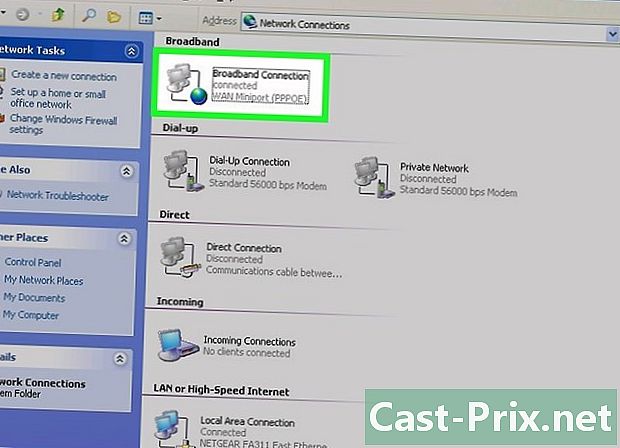
ανοιχτό Συνδέσεις δικτύου. Εάν το εικονίδιο σύνδεσης δεν εμφανίζεται στην οθόνη, θα το βρείτε στη γραμμή εργασιών (κάτω δεξιά στη γραμμή εργαλείων των Windows). Κάντε κλικ σε αυτό για να εμφανιστεί η ενεργή σύνδεση ή η λίστα των πιθανών δικτύων.- Η λίστα των συνδέσεων δικτύου είναι επίσης προσβάσιμη από τον πίνακα ελέγχου, ο οποίος είναι από το μενού αρχή.
-
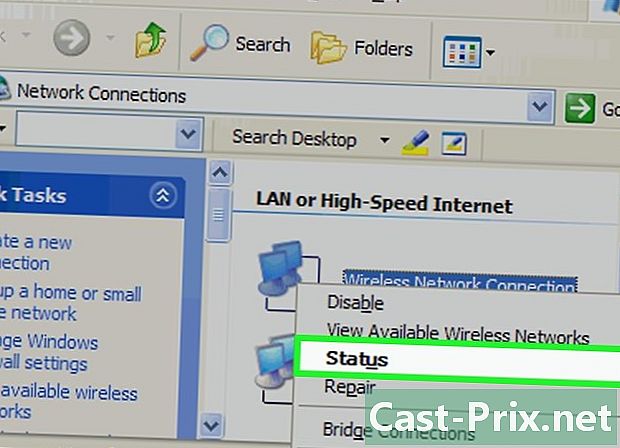
Κάντε δεξί κλικ στη σύνδεσή σας. Στη συνέχεια, επιλέξτε κατάσταση. -
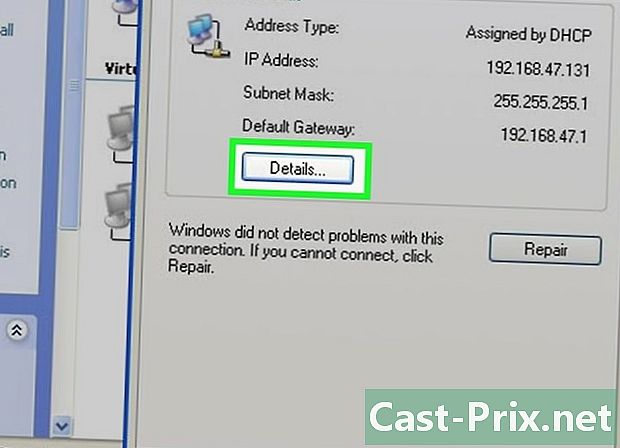
Κάντε κλικ στο στοιχεία. Αυτή η ενότητα, κάτω από ορισμένες εκδόσεις των Windows, είναι προσβάσιμη από την καρτέλα υποστήριξη. Εμφανίζεται η λίστα πληροφοριών διαμόρφωσης σύνδεσης, σαν να είχατε χρησιμοποιήσει το εργαλείο IPConfig σε μια γραμμή εντολών. -
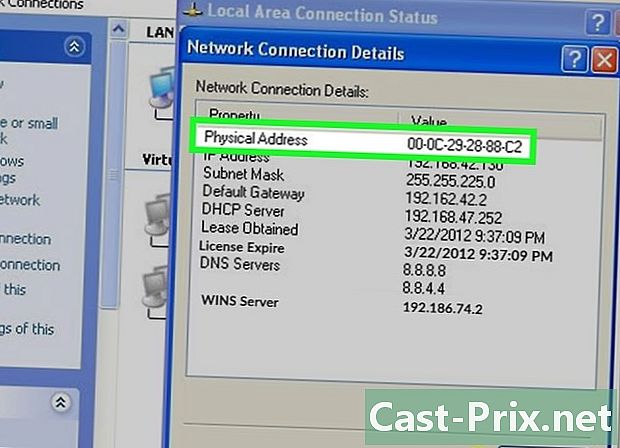
Ψάξτε για την αναφορά Φυσική διεύθυνση. Αυτό είναι στην πραγματικότητα το άλλο όνομα της διεύθυνσης MAC.
Μέθοδος 4 Βρείτε τη διεύθυνση MAC σε οποιαδήποτε έκδοση των Windows
-
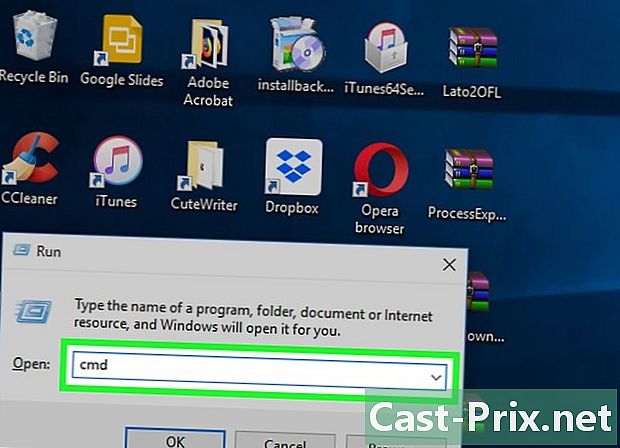
ανοιχτό τη γραμμή εντολών. Κάντε το συνδυασμό ⊞ Κερδίστε+Ε, στη συνέχεια πληκτρολογήστε cmd στο παράθυρο του τερματικού. Επιβεβαιώστε την παραγγελία σας πατώντας το πλήκτρο εγγραφή.- Στα Windows 8, κάντε το συνδυασμό ⊞ Κερδίστε+X, στη συνέχεια επιλέξτε τη γραμμή εντολών από το μενού.
-
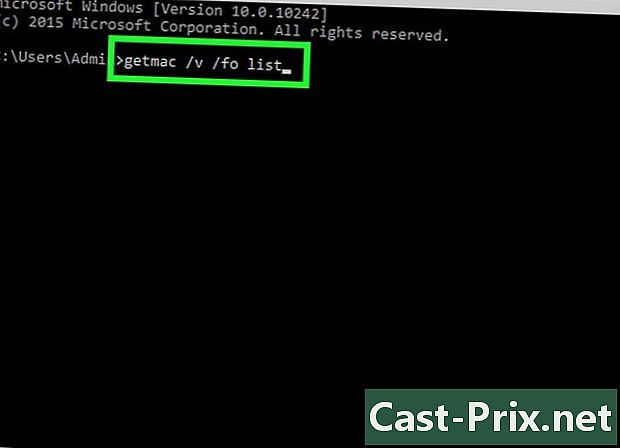
τρέξιμο getmac. Στο παράθυρο γραμμής εντολών, πληκτρολογήστεgetmac / v / fo λίστα, στη συνέχεια επιβεβαιώστε με το πλήκτρο εγγραφή. Θα πρέπει να δείτε τις πληροφορίες διαμόρφωσης για όλες τις συνδέσεις δικτύου. -
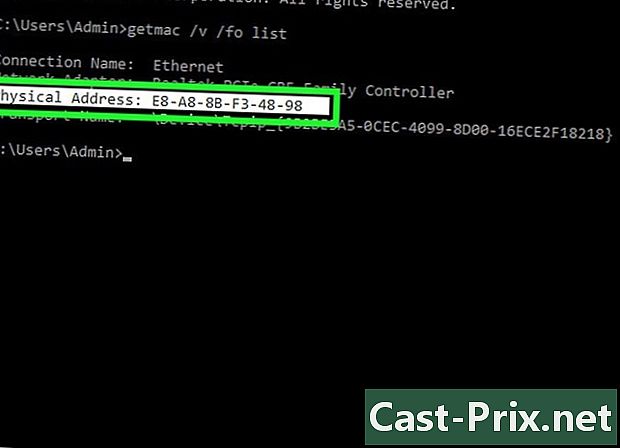
Ψάξτε για την αναφορά Φυσική διεύθυνση. Αυτό είναι το άλλο όνομα της διεύθυνσης MAC. Εάν έχετε συνδέσει περισσότερες από μία συσκευές δικτύου (ασύρματη κάρτα, κάρτα Ethernet), ελέγξτε ποια από αυτές τις συσκευές ανήκει στη συγκεκριμένη διεύθυνση. Υποθέτοντας ότι έχετε και οι δύο στον υπολογιστή σας, γνωρίζετε ότι η ασύρματη σύνδεση, επειδή περνάει από μια συγκεκριμένη κάρτα, έχει διαφορετική διεύθυνση MAC από την ενσύρματη σύνδεση (Ethernet).
Μέθοδος 5 Βρείτε τη διεύθυνση MAC κάτω από το macOS X 10.5 (και αργότερα v)
-
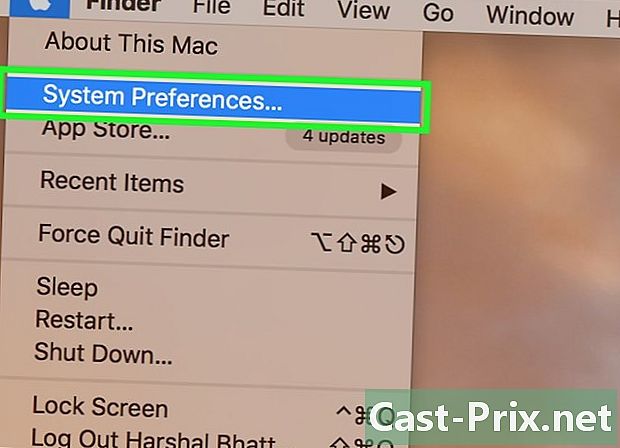
Ανοίξτε τις προτιμήσεις του συστήματος. Στο επάνω αριστερό μέρος της οθόνης, στη γραμμή μενού, κάντε κλικ στο μενού μήλοστη δεύτερη επιλογή. Για να ανακτήσετε τη διεύθυνση MAC του δικτύου, πρέπει λογικά να συνδεθείτε σε αυτό το δίκτυο. -
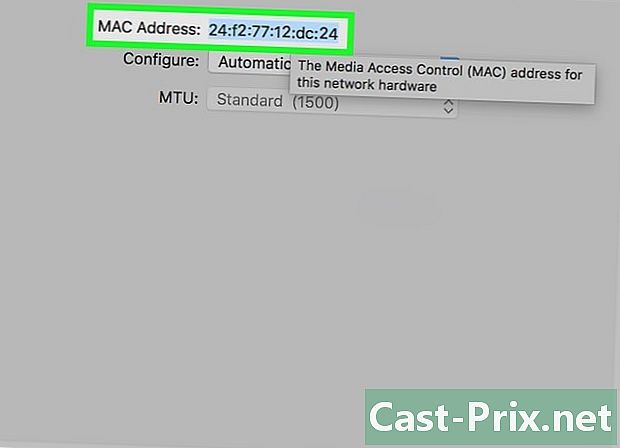
Επιλέξτε τη σύνδεσή σας. Κάντε κλικ στο δίκτυο, στη συνέχεια αριστερά, επιλέξτε τη λειτουργία σύνδεσης δικτύου (AirPort, Ενσωματωμένο δίκτυο Ethernet...) Οι πιθανές συνδέσεις αναφέρονται όλες στην αριστερή στήλη.- Για ενσύρματη σύνδεση (Ethernet), κάντε κλικ στο κουμπί προηγμένες, στη συνέχεια κάντε κλικ στην κορυφή Ethernet. Στην κορυφή θα δείτε την αναφορά Αναγνωριστικό Ethernet : τι είναι σωστό είναι η διεύθυνση MAC σας.
- Για μια σύνδεση AirPort, κάντε κλικ στο κουμπί προηγμένες, στη συνέχεια κάντε κλικ στο επάνω μέρος της πρώτης καρτέλας AirPort. Στο κάτω μέρος θα δείτε την αναφορά Αναγνωριστικό AirPort : τι είναι σωστό είναι η διεύθυνση MAC σας.
Μέθοδος 6 Βρείτε τη διεύθυνση MAC στο macOS X 10.4 (και νωρίτερα v.)
-

Ανοίξτε τις προτιμήσεις του συστήματος. Στο επάνω αριστερό μέρος της οθόνης, στη γραμμή μενού, κάντε κλικ στο μενού μήλοστη δεύτερη επιλογή. Για να ανακτήσετε τη διεύθυνση MAC του δικτύου, πρέπει λογικά να συνδεθείτε σε αυτό το δίκτυο. -
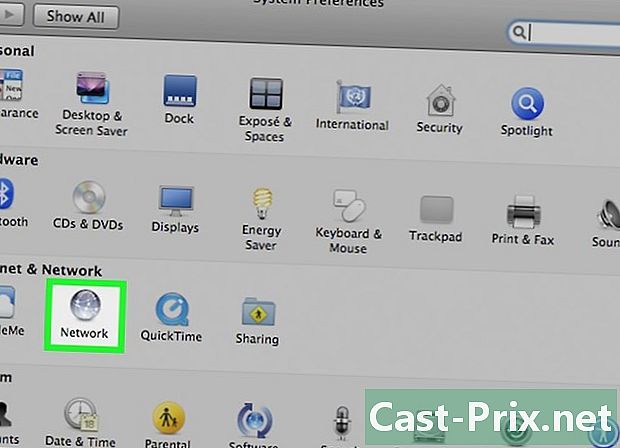
Κάντε κλικ στο εικονίδιο δίκτυο. -
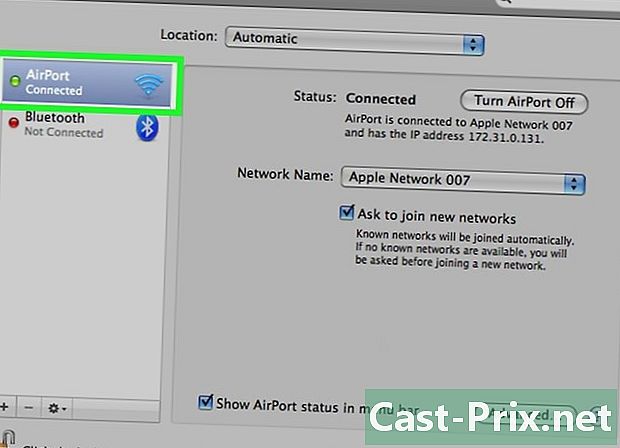
Τραβήξτε προς τα κάτω τη λίστα που καλείται επίδειξη. Θα δείτε τη λίστα των συνδέσεων. Επιλέξτε αυτό που σας αφορά: Ενσωματωμένο δίκτυο Ethernet ή AirPort. -
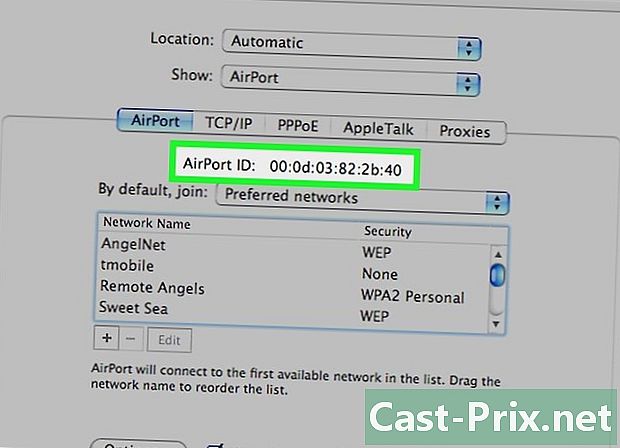
Βρείτε αναγνωριστικό AirPort ή Ethernet. Μόλις επιλεγεί η σύνδεση επίδειξη, κάντε κλικ στην κατάλληλη καρτέλα (Ethernet ή AirPort). Η σελίδα που εμφανίζεται στη συνέχεια παρουσιάζει το αναγνωριστικό αναζήτησης που δεν είναι παρά η διεύθυνση MAC σας.
Μέθοδος 7 Βρείτε τη διεύθυνση MAC στο Linux
-
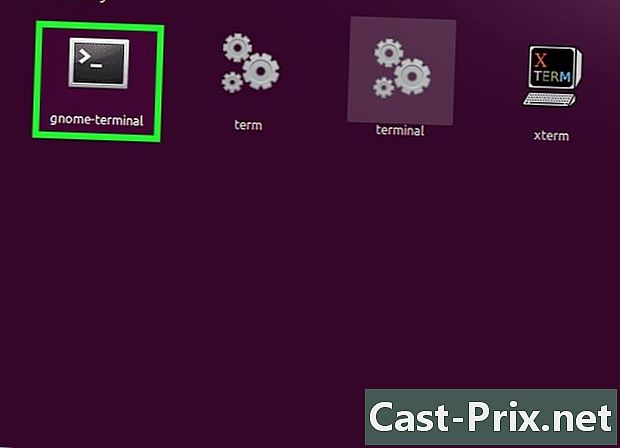
Ανοίξτε τογραμμή εντολών. Ανάλογα με τη διανομή που έχετε, αυτό θα καλείται τερματικό, xterm, κέλυφος ή απλά Γραμμή εντολών. Αυτό το τερματικό ανοίγει από το φάκελο εξαρτήματα ή εφαρμογές της διανομής σας. -
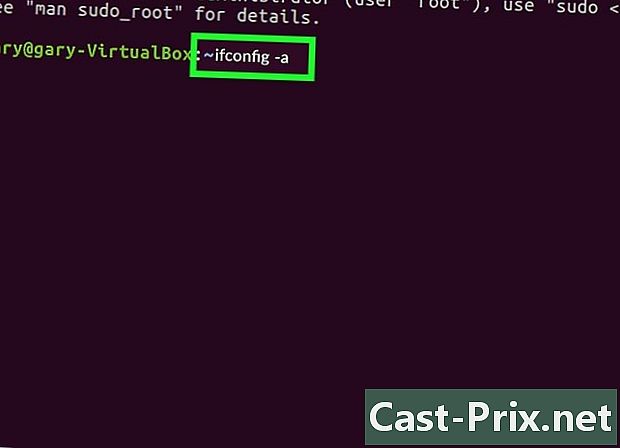
Προβολή πληροφοριών διεπαφής δικτύου IP. Στη γραμμή εντολών, πληκτρολογήστε ifconfig -a, στη συνέχεια επιβεβαιώστε πατώντας το πλήκτρο εγγραφή. Εάν σας αρνηθεί την πρόσβαση, πληκτρολογήστε sudo ifconfig -a, και εισάγετε τον κωδικό πρόσβασής σας όταν θέλετε. -
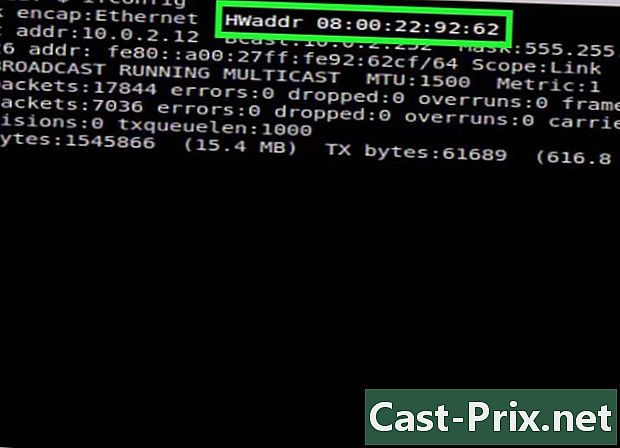
Εντοπίστε τη διεύθυνση MAC σας. Μετακινηθείτε προς τα κάτω για να βρείτε την ενεργή σύνδεση δικτύου (καλείται η κύρια θύρα Ethernet) eth0). Εντοπίστε την καταχώρηση HWaddr : είναι μόνο η διεύθυνση MAC σας.
Μέθοδος 8 Βρείτε τη διεύθυνση MAC στο iOS
-
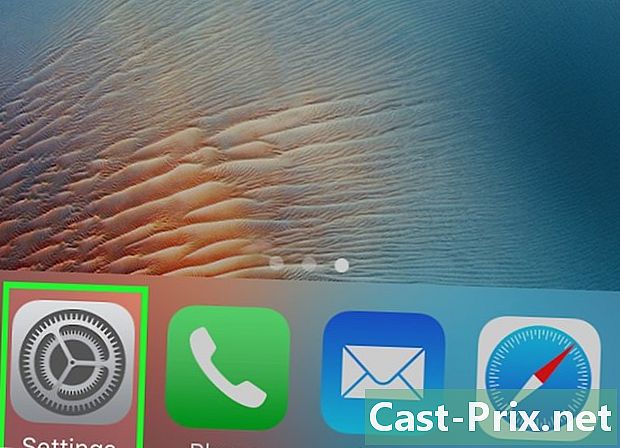
Ανοίξτε το τμήμα ρυθμίσεις. Μπορείτε να δείτε το εικονίδιο στην αρχική οθόνη. Πατήστε το τμήμα γενικός. -
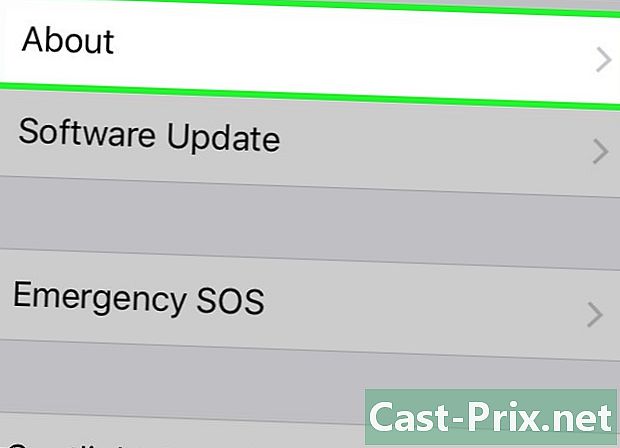
Εντοπίστε και μετά πατήστε πληροφορίες. Στη συνέχεια εμφανίζεται μια ολόκληρη σειρά πληροφοριών στην οθόνη. Εάν είναι απαραίτητο, μετακινηθείτε προς τα κάτω μέχρι να δείτε την αναφορά Διεύθυνση Wi-Fi. Η σειρά χαρακτήρων στα δεξιά είναι η διεύθυνση MAC της συσκευής σας.- Αυτή η διαδικασία λειτουργεί για όλες τις συσκευές iOS: iPhone, iPod και iPad.
-
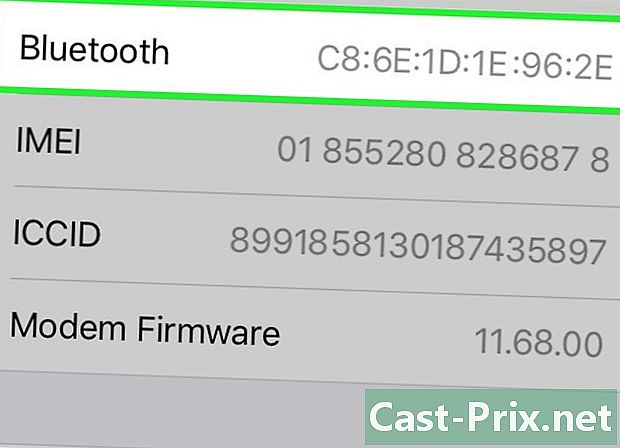
Βρείτε τη διεύθυνση Bluetooth Bluetooth. Εάν χρειάζεστε τη διεύθυνση Bluetooth, μην κοιτάξετε ξανά: στη γραμμή ακριβώς κάτω από τη διεύθυνση MAC είναι η διεύθυνση Bluetooth.
Μέθοδος 9 Βρείτε τη διεύθυνση MAC στο Android OS
-
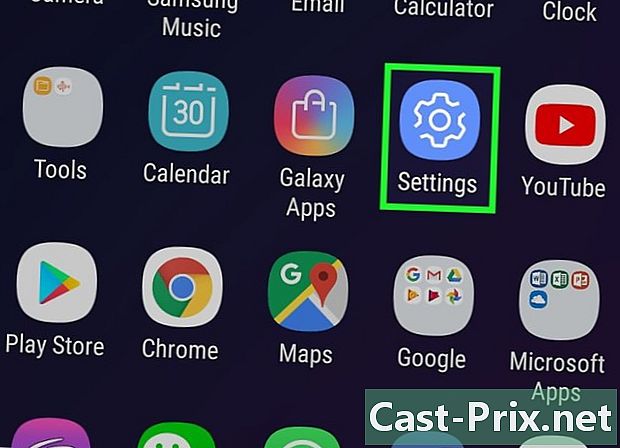
Μεταβείτε στην ενότητα ρυθμίσεις ή ρυθμίσεις. Στην αρχική οθόνη, πατήστε το κουμπί μενού, στη συνέχεια επιλέξτε ρυθμίσεις. Η πρόσβαση είναι επίσης δυνατή από το συρτάρι εφαρμογών όπου εφαρμόζονται οι ρυθμίσεις. -
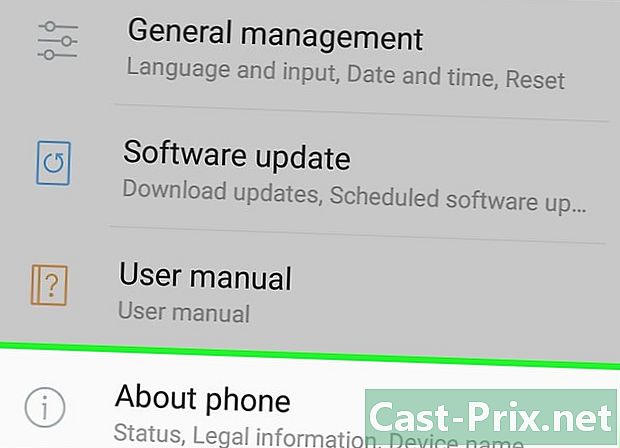
Μετακινηθείτε στην οθόνη. Πρέπει να βρείτε την αναφορά Σχετικά με το τηλέφωνο . Αυτό το θέμα βρίσκεται συνήθως στο κάτω μέρος της λίστας αντικειμένων. Βρείτε και πατήστε το στοιχείο κατάσταση. -
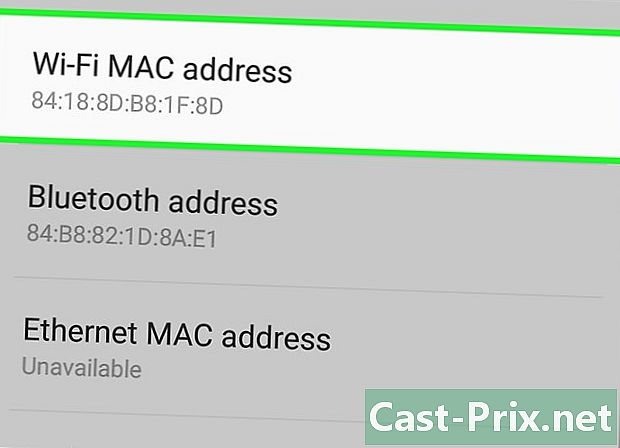
Εντοπίστε τη διεύθυνση MAC σας. Μετακινηθείτε προς τα κάτω για να βρείτε την αναφορά Διεύθυνση MAC Wi-Fi. Η σειρά χαρακτήρων ακριβώς κάτω από αυτό είναι η διεύθυνση MAC της συσκευής σας. -
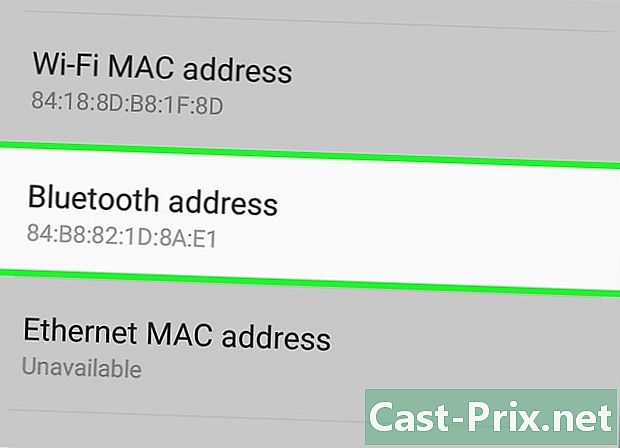
Βρείτε τη διεύθυνση Bluetooth. Το τελευταίο είναι στο στοιχείο ακριβώς κάτω από το όνομα Διεύθυνση Bluetooth. Για να διαβάσετε αυτή τη διεύθυνση, είναι λογικό το Bluetooth να είναι ενεργοποιημένο στη συσκευή σας.
Μέθοδος 10 Βρείτε τη διεύθυνση MAC κάτω από το WP7 (και αργότερα v)
-
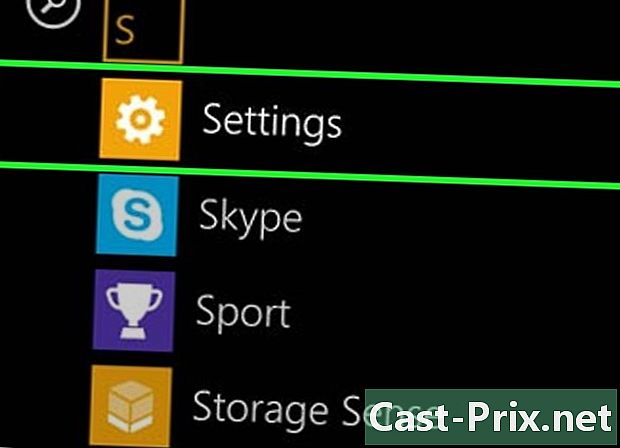
ανοιχτό ρυθμίσεις. Αρχικά, μεταβείτε στη λίστα εφαρμογών μετακινώντας από δεξιά προς τα αριστερά από την αρχική οθόνη. Κάντε κύλιση προς τα κάτω στην οθόνη για να βρείτε την εφαρμογή ρυθμίσεις, στη συνέχεια αγγίξτε το. -
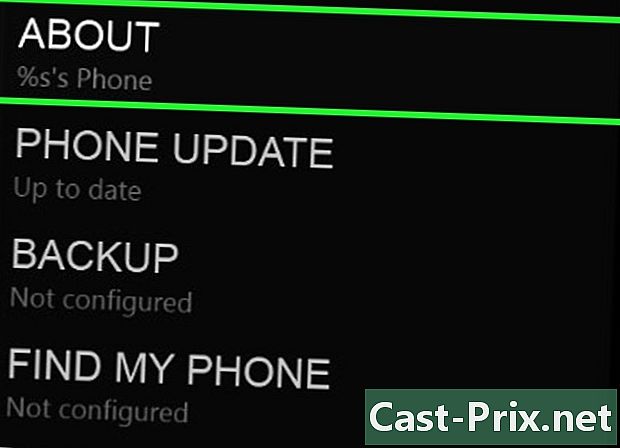
Βρείτε την αναφορά Σχετικά με. Μετακινηθείτε στις ρυθμίσεις μέχρι να φτάσετε αυτή τη σημείωση. Εκεί, θα λάβετε την αναφορά Περισσότερες πληροφορίες. Στη συνέχεια, η διεύθυνση MAC της συσκευής βρίσκεται στο κάτω μέρος της οθόνης.
Μέθοδος 11 Βρείτε τη διεύθυνση MAC στο Chrome OS
-
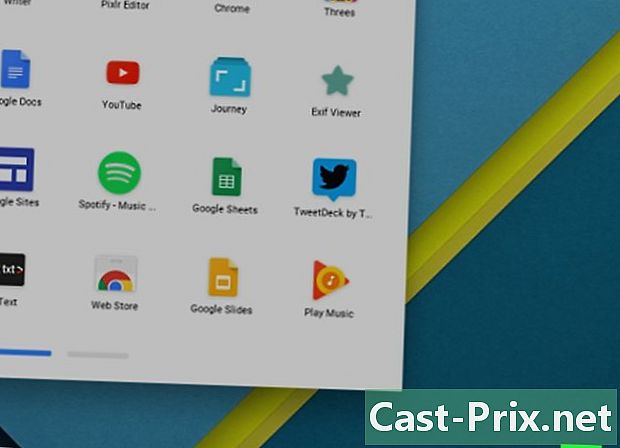
Κάντε κλικ στο ενεργό εικονίδιο δικτύου. Βρίσκεται στην κάτω δεξιά γωνία του γραφείου και αντιπροσωπεύεται από τέσσερις γραμμές σε τόξο. -
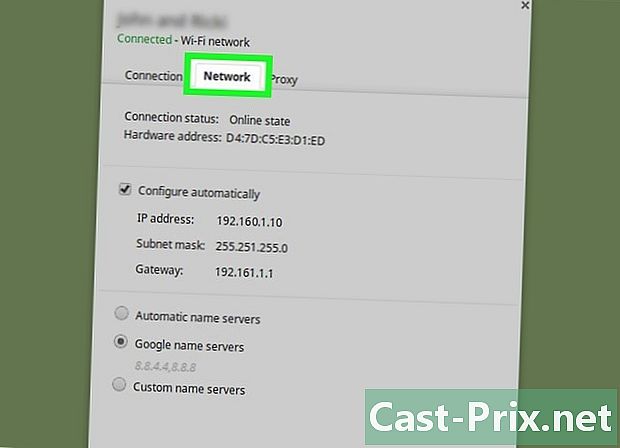
Ανοίξτε το μενού Κατάσταση δικτύου. Σε αυτό το μενού, κάντε κλικ στο εικονίδιο με μια κυκλική "i" (πληροφορίες) στην κάτω δεξιά γωνία. Στις πληροφορίες που εμφανίζονται, εντοπίστε την αναφορά MAC : Στα δεξιά βρίσκεται η διεύθυνση MAC της συσκευής σας.
Μέθοδος 12 Βρείτε τη διεύθυνση MAC σε μια κονσόλα παιχνιδιών
-

Εντοπίστε τη διεύθυνση MAC της κονσόλας PlayStation 3. Μεταβείτε στο αρχικό μενού του PS3 σας, μετακινηθείτε προς τα αριστερά για να βρείτε το μενού ρυθμίσεις. Κάντε κύλιση προς τα κάτω στη λίστα, μέχρι να την βρείτε Ρυθμίσεις συστήματος.- Μεταβείτε στην επιλογή Πληροφορίες συστήματος. Εκεί, η διεύθυνση MAC παρατίθεται ακριβώς κάτω από τη διεύθυνση IP.
-
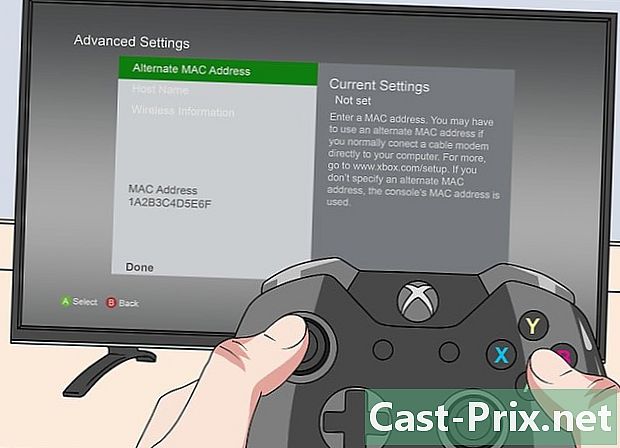
Εντοπίστε τη διεύθυνση MAC της κονσόλας Xbox 360. Από την κύρια διεπαφή, ανοίξτε το θέμα Ρυθμίσεις συστήματος. Στη συνέχεια ανοίξτε Ρυθμίσεις δικτύου, στη συνέχεια επιλέξτε Ρυθμίστε το δίκτυο.- Επιλέξτε longlet Πρόσθετες ρυθμίσεις και τέλος, επιλέξτε Προηγμένες ρυθμίσεις. Σε αυτές τις ρυθμίσεις, επιλέξτε Άλλη διεύθυνση MAC.
- Η διεύθυνση MAC θα εμφανιστεί στην οθόνη. Είναι πιθανό τα ζεύγη να μην διαχωρίζονται με παύλα.
-
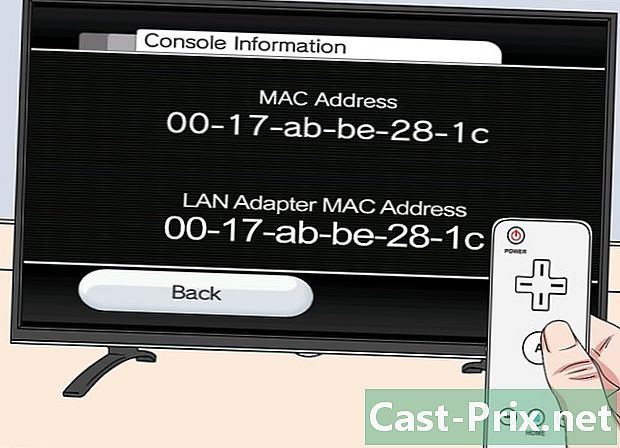
Εντοπίστε τη διεύθυνση MAC της κονσόλας Wii. Ενεργοποιήστε την κονσόλα σας και κάντε κλικ στο κουμπί Wii κάτω και αριστερά. Μεταβείτε στη δεύτερη (ή τρίτη) σελίδα του μενού ρυθμίσεων, επιλέξτε Internetτότε Γενικές πληροφορίες : Εμφανίζεται η διεύθυνση MAC της κονσόλας σας.